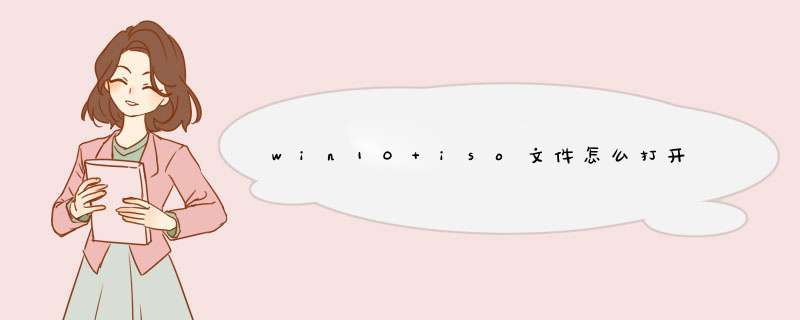
1、右击ISO文件,选择装载。
2、然后就会跳到文件文件资源管理器中打开。
3、如果电脑上安装有WINRAR也可以打开,右击ISO文件选择打开方式,选择WINRAR。
4、也可以在WINRAR选项中设置关联ISO,这样就可以直接双击打开。打开RAR软件,菜单栏上点击选项。
5、点击集成,关联文件下勾选ISO,然后点击确定。
1、制作一个小白u盘启动盘。
2、下载一个原版win10系统镜像文件,拷贝到u盘启动盘中。
3、将制作好的小白启动u盘插入电脑USB插口,然后开启电脑,待屏幕上出现开机画面后按快捷键进入到小白主菜单页面,接着移动光标选择“【02】小白WIN8 PE标准版(新机器)”,按回车键确认。
4、登录pe系统后,鼠标左键双击打开桌面上的小白PE装机工具。
5、在这个界面上选中win10 iso系统镜像文件。
6、随后根据需要在映像文件路径下拉框中选择win10系统其中一个版本(这里,以win10系统专业版为例),接着在磁盘分区列表中选择C盘作为系统盘,然后点击“确定”按钮。
7、此时会d出一个提示框,询问是否需执行还原 *** 作,在这里建议默认设置,只需点击“确定”
8、完成上述 *** 作后,程序开始释放系统镜像文件。
9、释放完成后,电脑会自动重启,继续余下的安装 *** 作,只需耐心等待,即可完成安装。
欢迎分享,转载请注明来源:内存溢出

 微信扫一扫
微信扫一扫
 支付宝扫一扫
支付宝扫一扫
评论列表(0条)